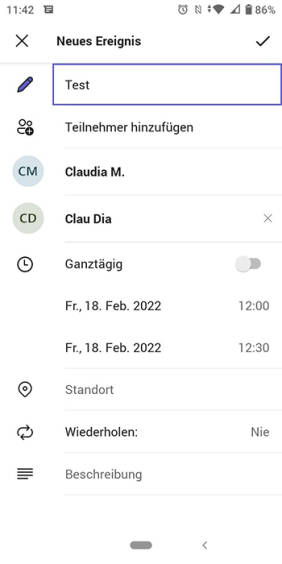5 Tipps für Microsoft Teams für Privatpersonen
Tipp 5: Kalender (Besprechungen planen)
von Claudia Maag - 03.03.2022
Desktop
- In der Desktopversion klicken Sie auf die Registerkarte Kalender.
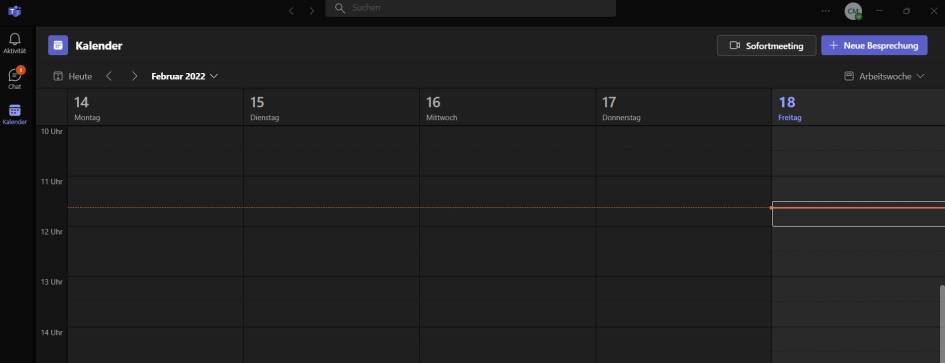 Desktopversion: Teilnehmerinnen und Teilnehmer werden gleich im Anschluss eingeladen(Quelle: Screenshot/PCtipp.ch )
Desktopversion: Teilnehmerinnen und Teilnehmer werden gleich im Anschluss eingeladen(Quelle: Screenshot/PCtipp.ch ) - Oben rechts gehts zur Schaltfläche + Neue Besprechung (Sofortmeeting ebenfalls möglich).
- Geben Sie die Besprechungsdetails wie Namen, Datum, Dauer etc. ein. Hier können Sie auch direkt Teilnehmende einladen.
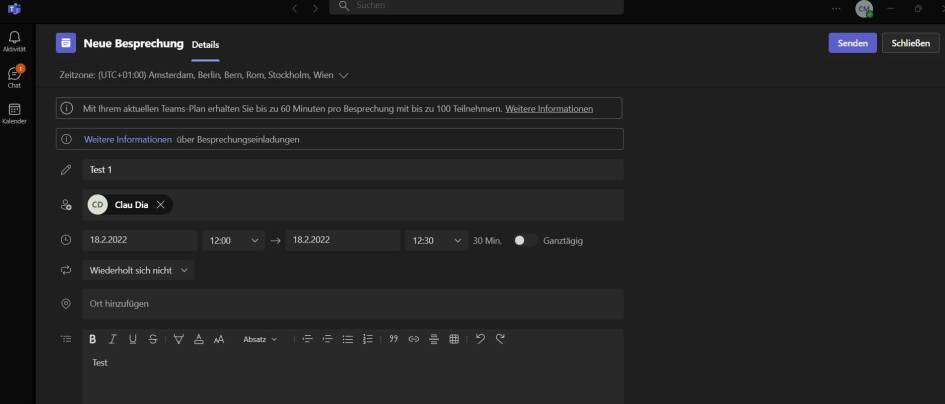 Desktopversion: Besprechungen werden via Kalender geplant(Quelle: Screenshot/PCtipp.ch )
Desktopversion: Besprechungen werden via Kalender geplant(Quelle: Screenshot/PCtipp.ch ) - Wenn Sie fertig sind, klicken Sie auf Senden.
App
1. In der App klicken Sie auf Mehr und wählen dort den Kalender.
2. Die Sofortbesprechung finden Sie ganz oben mit dem Kamera-Symbol.
3. Wer eine Besprechung planen möchte, geht über das Plus-Symbol. Ansonsten gehts wie bei der Desktop-Version
Webversion
- Hier haben Sie fast schon zu viele Möglichkeiten. Wie oben beschrieben, haben Sie ebenfalls die Registerkarte Kalender zur Verfügung und können dort + Neue Besprechung oder ein Sofortmeeting wählen.
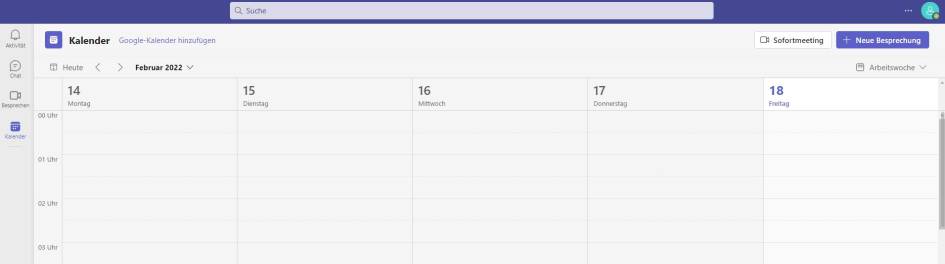 Webversion: Auch hier gehts via Kalender(Quelle: Screenshot/PCtipp.ch )
Webversion: Auch hier gehts via Kalender(Quelle: Screenshot/PCtipp.ch ) - Die zweite Option ist, via Registerkarte Besprechen auf Später besprechen zu klicken.
- Geben Sie auch hier einen Namen für die Besprechung ein, wählen Datum, Uhrzeit und Dauer. Für mehr Informationen – und um Teilnehmende einladen zu können – klicken Sie auf Details hinzufügen. Anschliessend klicken Sie auf Planen.
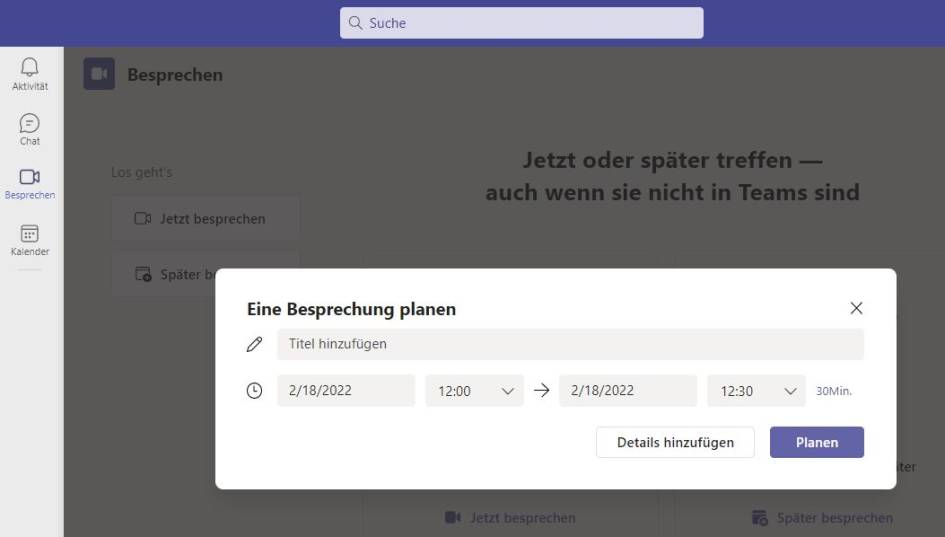 Webversion: Eine der Optionen, wie Sie in der Webversion eine Besprechung planen(Quelle: Screenshot/PCtipp.ch )
Webversion: Eine der Optionen, wie Sie in der Webversion eine Besprechung planen(Quelle: Screenshot/PCtipp.ch )